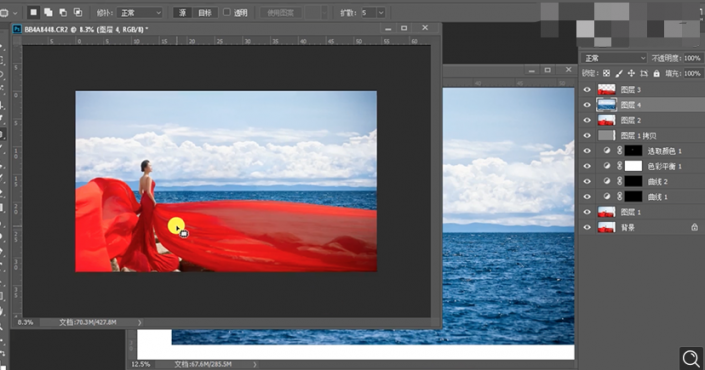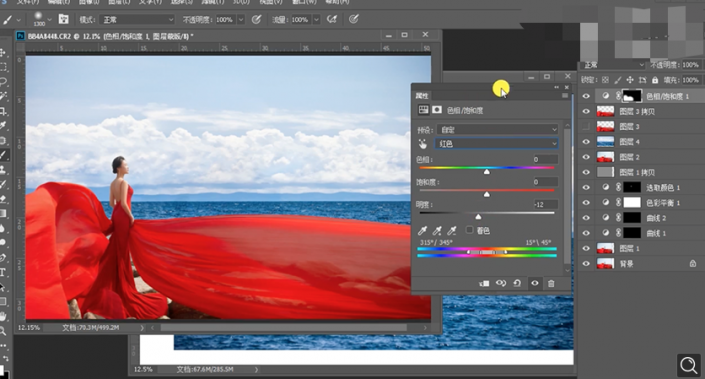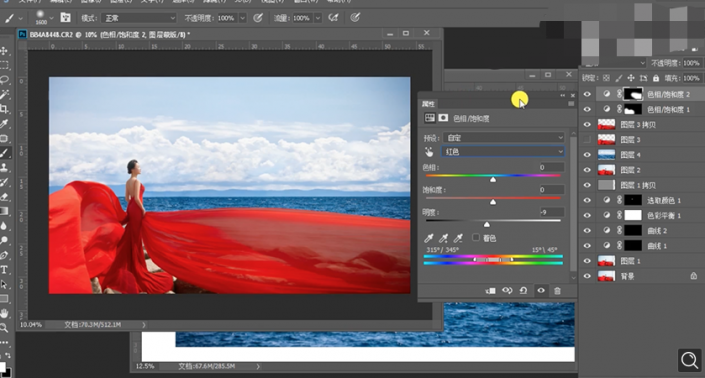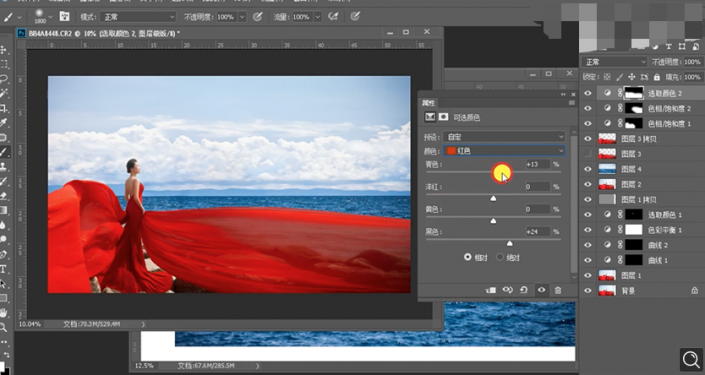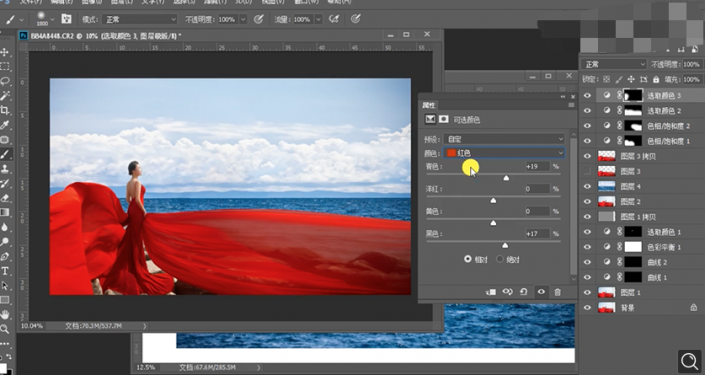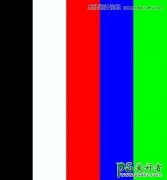当前位置:PS爱好者教程网主页 > PS照片处理 > 教程
PS婚纱后期教程:学习给美女海景婚片调出柔美大气的风格。(4)
时间:2021-05-08 10:09 来源:公众号 作者:ps修图精修后期设计 阅读:次
15、在顶层按[Ctrl+Alt+Shift+E]盖印图层,使用[钢笔工具]勾选人物关联区域路径[建立选区],按[Ctrl+J]复制图层,[拖入]海面素材,调整大小,排列至人物图层下方,使用[修复画笔工具],修复瑕疵细节。具体效果如图示。
16、[复制]人物图层,使用相同的方法选择人物调色区域,[新建]色相饱和度图层,[选择]红色,具体参数如图示。具体效果如图示。
17、使用相同的方法[载入选区],[新建]色相饱和度图层,[选择]红色,具体参数如图示。具体效果如图示。
18、使用相同的方法[载入选区],[新建]可选颜色图层,[选择]红色,具体参数如图示。具体效果如图示。
19、使用相同的方法[载入选区],[新建]可选颜色图层,[选择]红色,具体参数如图示。具体效果如图示。
最新教程
推荐教程